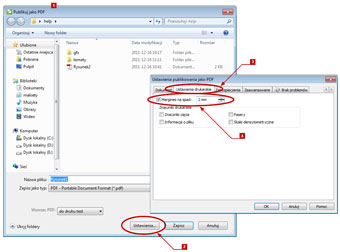- Strona główna
- Technika - obsługa programów
- Przygotowanie spadów w programie InDesign
Pomoc techniczna
Przygotowanie spadów w programie InDesign
Tworzenie spadów
1) Po utworzeniu nowego dokument (ctrl+n).
2) Klikamy na przycisk "Więcej opcji".
3) Ustawiamy spady na potrzebną wielkość (np. 2 mm).

Zapis projektu do formatu PDF razem ze spadami
1) Z menu "Plik" wybieramy opcję "Eksportuj..." (ctrl+e).
2) W oknie "Eksportuj Adobe PDF" klikamy zakładkę "Znaczniki i spady"
3) W opcjach "Spad i informacje o pracy" zaznaczamy "Użyj ustawień spadu dokumentu".
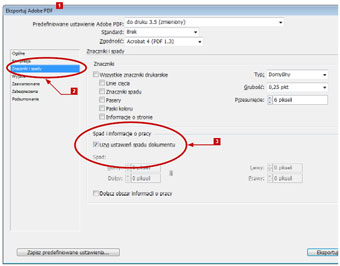
Przygotowanie spadów w programie Illustrator
Tworzenie spadów
1) Tworzymy nowy dokument (ctrl+n).
2) Ustawiamy spady na potrzebną wielkość (np. 2 mm).
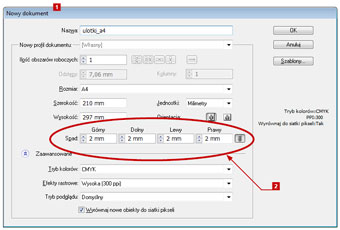
Zapis projektu do formatu PDF wraz ze spadam
1) Z menu "Plik" wybieramy opcję "Zapisz" (ctrl+s) i wybieramy format PDF.
2) W oknie "Zapisz Adobe PDF" klikamy zakładkę "Znaczniki i spady"
3) W opcjach "Spady" zaznaczamy "Użyj ustawień spadu dokumentu".
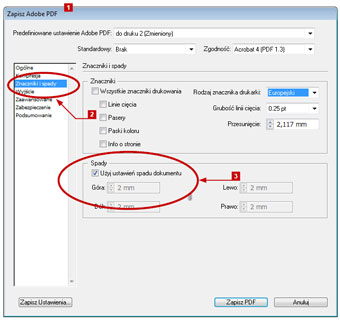
Przygotowanie spadów w programie Photoshop
Tworzenie spadów
1) Tworzymy nowy dokument (ctrl+n).
2) Do wybranego, docelowego formatu dodajemy spady po 4 mm. Dla formatu A4, czyli
210x297 mm, dodajemy 2 mm z lewej, 2 mm z prawej i po 2 mm na górze i na dole.
W efekcie format A4 ze spadami po 2 mm, wynosi 214x301 mm.
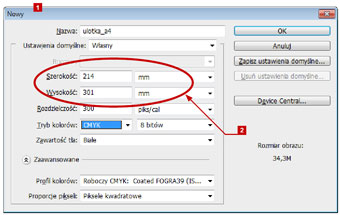
Ustawianie linii pomocniczych wyznaczających spady
1) Z menu "Widok" wybieramy opcję "Nowa linia pomocnicza..."
2) W oknie "Nowa linia pomocnicza" należy ustawić linie pomocnicze,
które będą w odległości 2 mm od krawędzi projektu. Każdą z czterech linii trzeba
utworzyć osobno.
Dla ulotek A4 w których wcześniej utworzono spady linie pomocnicze powinny znajdować się w odpowiednio: 2 mm i 212 mm pionowo oraz 2 mm i 299 mm poziomo. W ten sposób wewnętrzne pole utworzone przez linie pomocnicze wyznaczy obszar netto ulotki (czyli format docelowy), a zewnętrzny obszar utworzony przez linie pomocnicze wyznaczy pole spadu.
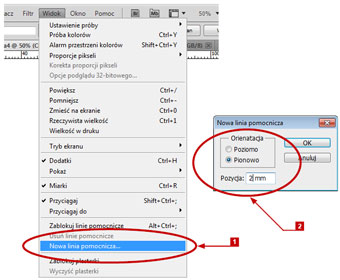
Przygotowanie spadów w programie CorelDraw
Tworzenie spadów
1) Tworzymy nowy dokument (ctrl+n).
2) W menu "Układ" klikamy na podmenu "Ustawienia strony...".
3) Po otworzeniu się zakładki "Rozmiar" ustawiamy spady na wymagany rozmiar (np. 2 mm).
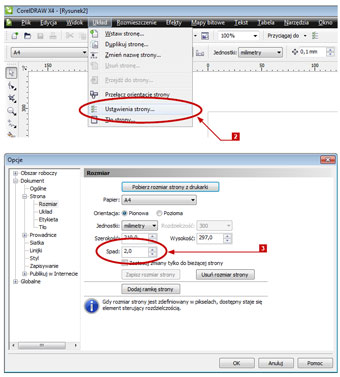
Włączanie widoku spadów Z menu "Widok" wybieramy opcję "Pokaż", a następnie "Spad" Przerywana linia dookoła dokumentu, wyznacza zewnętrzną granicę ustawionego spadu.
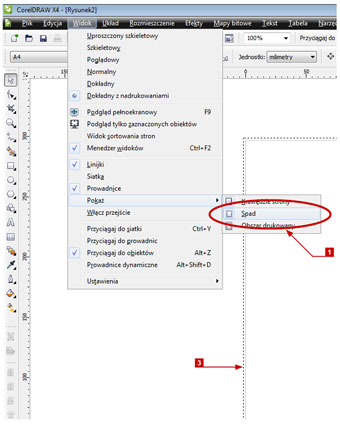
Zapis projektu do formatu PDF razem ze spadami
W menu "Plik" klikamy opcję "Publikuj jako PDF...". W oknie "Publikuj jako PDF" klikamy przycisk "Ustawienia". W oknie "Ustawienia publikowania jako PDF" wybieramy zakładkę "Ustawienia drukarskie". Zaznaczamy opcję "Margines na spad" i wpisujemy wymaganą wielkość spadu (np. 2 mm).